一:Git是什么?
Git是一个开源的分布式版本控制系统,用于敏捷高效地处理任何或小或大的项目。
简单的说,Git是一个神奇的软件,它可以让你在项目需要的时候,随时保存或撤回到以前的项目版本。
Git是分布式版本控制系统,那么它就没有中央服务器的,每个人的电脑就是一个完整的版本库,这样,工作的时候就不需要联网了,因为版本都是在自己的电脑上。既然每个人的电脑都有一个完整的版本库,那多个人如何协作呢?比如说自己在电脑上改了文件A,其他人也在电脑上改了文件A,这时,你们两之间只需把各自的修改推送给对方,就可以互相看到对方的修改了。
二:在windows上安装Git
百度网盘链接:https://pan.baidu.com/s/1JeZL0PEmEKiKiNkMB1sMXw 密码:n1pq
然后进行默认安装即可。安装完成后,在开始菜单里面找到 "Git --> Git Bash",如下:
会弹出一个类似的命令窗口的东西,就说明Git安装成功。如下:
安装完成后,还需要最后一步设置,在命令行输入如下:
| git config --global user.name "创建你的名字" |
| git config --global user.email "输入你的邮箱" |
因为Git是分布式版本控制系统,所以需要填写用户名和邮箱作为一个标识。
三:操作Git。
1:创建版本库。
什么是版本库?版本库又名仓库,英文名repository,你可以简单的理解一个目录,这个目录里面的所有文件都可以被Git管理起来,每个文件的修改,删除,Git都能跟踪,以便任何时刻都可以追踪历史,或者在将来某个时刻还可以将文件”还原”。
我是在D盘 –> gitku 目录下新建一个www版本库
演示如下:
- $ cd D
- $ cd gitku
- $ mkdir www
- $ cd www
- $ pwd
"mkdir www"表示创建了一个www文件夹,以后作为你的版本库使用。
pwd命令是用于显示当前的目录
①通过命令git init把这个目录变成可以管理的仓库
这时候你当前www目录下会多了一个.git的目录,这个目录是Git来跟踪管理版本的,没事千万不要手动乱改这个目录里面的文件,否则,会把git仓库给破坏了。如果该目录下没有出现.git目录,可能是因为.git文件是隐藏的,在“查看”里打开隐藏文件选项即可
演示如下:
② 把文件添加到版本库中。
我在版本库www目录下新建一个记事本文件 readme.txt 内容如下:11111111。
第一步:使用命令 git add readme.txt添加到暂存区里面去。
第二步:用命令 git commit -m"这时一个txt文件"告诉Git,把文件提交到仓库。
演示如下:
现在我们已经提交了一个readme.txt文件了,我们下面可以通过命令git status来查看是否还有文件未提交。
我现在继续来改下readme.txt内容,比如我在下面添加一行2222222222内容,继续使用git status来查看下结果。
接下来我想看下readme.txt文件到底改了什么内容,可以使用git diff readme.txt命令如下图:
第一行是 Git Diff 的 header,进行比较的是 a 版本的 www(变动前)和 b 版本的 www(变动后)。
第二行是两个版本的 hash 值以及文件模式(100644 表示是文本文件)。
第三、四行表示进行比较的两个文件,--- 表示变动前的版本,+++ 表示变动后的版本。
第五行是一个 thunk header(可能会有多个),提供变动的”上下文“(context),-3,4表示接下来展示变动前文件第一至第七行,+3,4 表示接下来展示变动后文件第一至第七行。
接下来的几行就是具体的变动内容。它将两个文件的上下文合并显示在一起,每一行前面是一个标志位,''(空)表示无变化(是一个上下文行)、- 表示变动前文件删除的行、+ 表示变动后文件新增的行。可以看出此次变动,文件 f1 的第 4 行内容从 1变为了 111。
2、版本回退。
现在我继续对readme.txt文件进行修改,再增加一行,内容为33333333333333.继续执行命令如下:
现在我已经对readme.txt进行了三次修改,我想查看下历史记录,该如何查看呢?我们可以使用git log命令
git log命令显示从最近到最远的显示日志,我们可以看到最近三次提交,最近的一次是,readme.txt添加了3333,上一次是文件添加了222222,第一次提交readme.txt..如果嫌上面显示的信息太多的话,我们可以使用命令 git log –pretty=oneline 演示如下
现在我想使用版本回退操作,我想把当前的版本回退到上一个版本,要使用什么命令呢?可以使用如下2种命令,第一种是:git reset --hard HEAD^ 那么如果要回退到上上个版本只需把HEAD^ 改成 HEAD^^ 以此类推。那如果要回退到前100个版本的话,使用上面的方法肯定不方便,我们可以使用下面的简便命令操作:git reset --hard HEAD~100 即可 。
如果想回退到上一个版本的命令如下操作:
使用cat readme.txt查看文本内容可以看见3333内容没有了,说明我们已经回退到上个版本。
但是现在我想回退到最新的版本,如:有333333的内容要如何恢复呢?我们可以通过版本号回退,使用命令方法如下:
git reset --hard 版本号 ,但是现在的问题假如我已经关掉过一次命令行或者333内容的版本号我并不知道呢?要如何知道增加3333内容的版本号呢?可以通过如下命令即可获取到版本号:git reflog 演示如下:
我们可以看见e7f56dc是添加了3333内容的版本号,现在我们可以使用git reset --hard e7f56dc来恢复3333内容,演示如下:
可以看见目前已经是最新的版本了。
3、理解工作区与暂存区的区别?
工作区:就是你在电脑上看到的目录,比如目录下testgit里的文件(.git隐藏目录版本库除外)。或者以后需要再新建的目录文件等等都属于工作区范畴。
版本库(Repository):工作区有一个隐藏目录.git,这个不属于工作区,这是版本库。其中版本库里面存了很多东西,其中最重要的就是stage(暂存区),还有Git为我们自动创建了第一个分支master,以及指向master的一个指针HEAD。
我们前面说过使用Git提交文件到版本库有两步:
第一步:是使用 git add 把文件添加进去,实际上就是把文件添加到暂存区。
第二步:使用git commit提交更改,实际上就是把暂存区的所有内容提交到当前分支上。
4、Git撤销修改和删除文件操作。
⑴修改操作:现在我在readme.txt里面添加了5555555,
但是在没有commit提交之前我发现55555里面有错误,所以我得马上恢复以前的版本。
①有如下几种方法可以做修改:
第一:如果我知道要删掉那些内容的话,直接手动更改去掉那些需要的文件,然后add添加到暂存区,最后commit掉。
第二:我可以按以前的方法直接恢复到上一个版本。使用 git reset --hard HEAD^。
第三:git checkout -- file 可以丢弃工作区的修改。
前两种方法前面有所介绍这里就不多提了,现在来介绍下第三种方法。撤销之前我们先来看下文件的状态,如下所示:
git会告诉你使用git checkout --<file>,git checkout -- readme.txt演示如下(注意-- 与readme.txt之间有空格):
命令 git checkout --readme.txt 意思就是,把readme.txt文件在工作区做的修改全部撤销,这里有2种情况,如下:
⑴、readme.txt自动修改后,还没有放到暂存区,使用 撤销修改就回到和版本库一模一样的状态。。
⑵、另外一种是readme.txt已经放入暂存区了,接着又作了修改,撤销修改就回到添加暂存区后的状态。
对于第二种情况,我们来演示下:
我们先添加了一条内容为77,add提交到暂存区, 然后我们又添加了一条内容为888但是没有add提交到暂存区,接着使用撤销命令git checkout -- readme.txt把没有添加到暂存区的内容撤销掉, 再次查看内容发现888没有了。
⑵删除操作:
假如我现在版本库www目录添加一个文件a.txt,然后提交,演示如下,
一般情况下,可以直接在文件目录中把文件删了,或者使用rm命令:rm b.txt。如果我想彻底从版本库中删掉了此文件的话,可以再执行commit命令 提交掉,现在目录是这样的
只要没有commit之前,如果我想在版本库中恢复此文件如何操作呢? 可以使用如下命令 git checkout -- b.txt,演示如下:
现在目录是这样的:
四:远程仓库。
第一步,在了解之前先注册一个coding账号,可以直接百度coding进入官网完成注册。注册完后进入电脑C:\Users\Administrator\.ssh看看有没有这个目录。如果有,再看看这个目录下有没有id_rsa和id_rsa.pub这两个文件,如果有的话,直接跳过此如下命令,如果没有的话,打开命令行,输入如下命令:ssh-keygen。
它会提示你.ssh文件夹在电脑什么位置。然后多输入几次exit会完成退出,演示如下:
第二步,登陆coding,点击右上角“”个人设置“”
再点击“”SSH公钥“”
然后点击“Add SSH Key”,填上任意title,在Key文本框里黏贴id_rsa.pub文件的内容。
1、如何添加远程库?
现在的情形是我们已经在本地Git仓库,又想在coding上添加一个Git仓库,并且希望这两个仓库进行远程合并。这样coding上的库可以作为备份,又可以让其他人通过该仓库来进行协作办公。
首先我们需要创建一个项目
接着我们需要在项目里填入你远程库的名称,我的是“summer”,然后点击“创建项目”这样你的第一个远程库就创建好了。
目前,在coding的这个summer仓库还是空的。我们可以从这个仓库克隆出新的仓库,也可以把一个已有的本地仓库与之关联,然后,把本地仓库的内容推送到summer仓库。
已有本地库往远程库同步:演示如下
| git remote add origin https:.....(是你远程库的地址) git push -u origin master (把本地库推送到远程库上) |
你的远程地址可以在代码栏里复制
第一次推送master分支时,加上了 –u参数,Git不但会把本地的master分支内容推送的远程新的master分支,还会把本地的master分支和远程的master分支关联起来,在以后的推送或者拉取时就可以简化命令。推送成功后,可以重新加载coding页面中看到远程库的内容已经和本地一模一样了。现在你就拥有了真正的分布式版本库了。
如果遇到remote origin already exist,
1.git remote rm origin
2.git init
3.git add .
4.git remote add origin https:...
5.git push -u origin master
四、从远程库上克隆
现在有这样一种情况,假如远程库添加了新的内容我想克隆到本地来该如何克隆呢?
首先我们在coding上面创建一个新的库copy,假设它里面有新的内容
现在,远程库已经准备好了,下一步是使用命令git clone克隆一个本地库了。如下所示
这时会在我www文件夹下生出一个新的文件夹copy
此时即完成从远程库往本地库的克隆操作。 你也可以在git库下新建一个文件夹test完成克隆操作,演示如下
五、创建与合并分支
分支的作用:
分支的概念在各个版本控制系统中早已存在,分支对于团队协作开发来说作用是非常大的,如:
- 当一个项目还是1.0版时,开发团队可能要同时进行1.1版和2.0版的开发,此时,代码就会出现较大分歧,这时就需要用到分支了,不同的任务组在各自不同的分支上开发,互相之间不会影响。
- 需要向项目中添加一个新功能,一般的团队都不会直接在主分支上修改而是新建一个branch,在上面更改代码,这样做的好处一是保证主线代码的完整性和可用性,也就是说,主线上都是稳定的代码,可以直接拿来发布。二是避免出现其他问题。
- 发布是所有的功能模块的集成,分支可能是零散功能的半成品。
- 万一出现冲突很严重,或者出现各种情况而造成当前的分支出了问题,冲突解决起来很麻烦,如果有一个分支始终保留着最新的稳定版本,最多就是吧当前分支删掉,从那个稳定分支重新分一支出来,这样处理起来更方便。
- 假设你准备开发一个新功能,但是需要两周才能完成,第一周你写了50%的代码,如果立刻提交,由于代码还没写完,不完整的代码库会导致别人不能干活了。如果等代码全部写完再一次提交,又存在丢失每天进度的风险,又或者丢失向领导汇报工作进度的风险。有了分支后,你创建了一个属于你自己的分支,别人看不到,还继续在原来的分支上正常工作,而你在自己的分支上干活,想提交就提交,直到开发完毕后,再一次性合并到到原来的分支上,这样,既安全,又不影响别人工作。
首先我们进入到带有本地仓库的www文件夹,然后我们来创建dev分支,然后切换到dev分支上。如下操作:
- git checkout 命令加上 –b参数表示创建并切换,相当于如下2条命令
- git branch dev
- git checkout dev
git branch查看分支,会列出所有的分支,当前分支前面会添加一个星号。
接着我们可以继续来做修改,比如我在readme.txt上在添上内容888,然后提交。演示如下
现在dev分支上的工作已经完成,我们切换到主分支master上。继续查看readme.txt内容:
现在我们可以把dev分支上的内容合并到分支master上了,可以在master分支上,使用如下命令 git merge dev 如下所示:
git merge命令用于合并指定分支到当前分支上,合并后,再查看readme.txt内容,可以看到,和dev分支最新提交的是完全一样的。
注意到上面的Fast-forward信息,Git告诉我们,这次合并是“快进模式”,也就是直接把master指向dev的当前提交,所以合并速度非常快。
合并完成后,我们可以接着删除dev分支了,操作如下:
总结创建与合并分支命令如下:
查看分支:git branch
创建分支:git branch name
切换分支:git checkout name
创建+切换分支:git checkout –b name
合并某分支到当前分支:git merge name
删除分支:git branch –d name
分支管理测录:
六、解决冲突
先新建一个新分支,比如名字叫fenzhi1,在readme.txt添加一行内容8888888,然后add,commit提交
同样,我们现在切换到master分支上来,也在最后一行添加内容,内容为99999999然后add,commit提交。
演示如下:
现在我们需要在master分支上来合并fenzhi1,命令:git merge fenzhi1 ,就会产生冲突。演示如下:
Git用<<<<<<<,=======,>>>>>>>标记出不同分支的内容,其中<<<HEAD是指主分支修改的内容,>>>>>fenzhi1 是指fenzhi1上修改的内容,我们需要找到readme.txt手动删除如下图画红框的地方,保留自己想要的。
手动删除后我们还要回到master主分支上来继续执行其他操作。但是此时你用命令git checkout master直接跳转到master分支上或者你想重新进入到www执行操作会报错。此时是因为你上一步修改了冲突但是你没有向版本库中提交。具体演示如下:
可见,你提交了修改后的冲突文件之后,就会跳转到master主分支上。
七、bug分支:
比如我在开发中接到一个404 bug时候,我们可以创建一个404分支来修复它,但是,当前的dev分支上的工作还没有提交。 并不是我不想提交,而是工作进行到一半时候,我们还无法提交,比如我这个分支bug要2天完成,但是我issue-404 bug需要5个小时内完成。怎么办呢?还好,Git还提供了一个stash功能,可以把当前工作现场 ”隐藏起来”,等以后恢复现场后继续工作。
所以现在我可以通过创建issue-404分支来修复bug了。
首先我们要确定在那个分支上修复bug,比如我现在是在主分支master上来修复的,现在我要在master分支上创建一个临时分支,演示如下:
修复完成后,切换到master分支上,并完成合并,最后删除issue-404分支。演示如下:
现在,我们回到dev分支上干活了。
八、多人协作
当你从远程库克隆时候,实际上Git自动把本地的master分支和远程的master分支对应起来了,并且远程库的默认名称是origin。
首先我现在www版本库目录下新建了一个summer文件夹,接着把远程库summer克隆至此文件夹。
- 要查看远程库的信息 使用 git remote
- 要查看远程库的详细信息 使用 git remote –v
演示如下:
1、推送分支
推送分支就是把该分支上所有本地提交到远程库中,推送时,要指定本地分支,这样,Git就会把该分支推送到远程库对应的远程分支上。此时远程库上的summer库代码是这样的:
接下来我们进入到本地summer版本库,本地内容如下:
现在我想把本地更新的readme.txt代码推送到远程库中,使用命令如下:
出现Everything up-to-date这个问题的原因是因为:git提交改动到缓存,要push的时候不会将本地所有的分支都push掉,所以出现这个问题。那么我们就需要新建分支提交改动然后合并分支。
如果遇到everything up-to-date 可以执行下述操作:
①创建一个分支 git branch newbranch
②切换工作分支 git checkout newbranch
③改动文本换代码,将改动添加到新分支上 add ,commit
④切换回主分支,git checkout master
⑤将新分支改动合并到主分支上 git merge newbranch
⑥git push -u origin master
演示如下 :
我们可以看到此时已经推送成功:
2、抓取分支
多人协作时,大家都会往master分支上推送各自修改。现在我们可以模拟另外一个小伙伴,可以在另一台电脑上(注意要把SSH key添加到github上)或者同一台电脑上另外一个目录克隆,新建一个目录名字叫summer2作为小伙伴的库。
我们演示在同一台电脑上克隆。首先我们创建一个dev分支并推送到远程上去,演示如下:
接着进入summer2目录,进行克隆远程的库到本地来,如下:
现在summer2/summer有如下生出:

现在我们的小伙伴要在dev分支上做开发,就必须把远程的origin的dev分支到本地来,于是可以使用命令创建本地dev分支:git checkout –b dev origin/dev:
现在小伙伴们就可以在dev分支上做开发了,开发完成后把dev分支推送到远程库时。演示如下:
上面小伙伴们已经向origin/dev分支上推送了提交,而我在我的目录文件下也对同样的文件同个地方作了修改,也试图推送到远程库时,如下:
由上面可知:推送失败,因为我的小伙伴最新提交的和我试图推送的有冲突。解决的办法也很简单,上面已经提示我们,先用git pull把最新的提交从origin/dev抓下来,然后在本地合并,解决冲突,再推送。
git pull也失败了,原因是没有指定本地dev分支与远程origin/dev分支的链接,关联目的是如果在本地分支下进行git pull 和 git push操作时 ,不需要指定在命令行指定远程的分支。根据提示,设置dev和origin/dev的链接:如下
然后执行 $ git pull ,可能会出现这种情况:
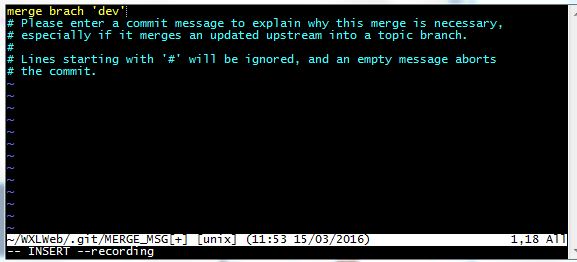
it 在pull或者合并分支的时候有时会遇到这个界面,意思是需要你 输入提交消息来解释为什么这种合并是必要的
两种解决方式';
第一:
1.按键盘字母 i 进入insert模式
2.修改最上面那行黄色合并信息
第二:
1.按键盘左上角"Esc"
2.输入冒号加wq ":wq", 按回车键,意思就是忽略这个提示
执行上述操作之后我们在重新pull。这回git pull成功,但是合并有冲突,需要手动解决
解决的方法和分支管理中的 解决冲突完全一样。解决后,提交,再push。
演示如下:
首先我们可以先来看看readme.txt内容了:
现在我需要手动解决,我接着再提交,再push到远程库里面去。如下所示 :
因此:多人协作工作模式一般是这样的:
1、首先,可以试图用git push origin branch-name推送自己的修改。
2、如果推送失败,则因为远程分支比你的本地更新早,需要先用git pull试图合并。
3、如果合并有冲突,则需要解决冲突,并在本地提交。再用git push origin branch-name推送
Git基本常用命令如下:
mkdir: XX (创建一个空目录 XX指目录名)
pwd: 显示当前目录的路径。
git init 把当前的目录变成可以管理的git仓库,生成隐藏.git文件。
git add XX 把xx文件添加到暂存区去。
git commit –m “XX” 提交文件 –m 后面的是注释。
git status 查看仓库状态
git diff XX 查看XX文件修改了那些内容
git log 查看历史记录
git reset --hard HEAD^ 或者 git reset --hard HEAD~ 回退到上一个版本
(如果想回退到100个版本,使用git reset –hard HEAD~100 )
cat XX 查看XX文件内容
git reflog 查看历史记录的版本号id
git checkout -- XX 把XX文件在工作区的修改全部撤销。
git rm XX 删除XX文件
git remote add origin https://github.com/tugenhua0707/testgit 关联一个远程库
git push –u(第一次要用-u 以后不需要) origin master 把当前master分支推送到远程库
git clone https://github.com/tugenhua0707/testgit 从远程库中克隆
git checkout –b dev 创建dev分支 并切换到dev分支上
git branch 查看当前所有的分支
git checkout master 切换回master分支
git merge dev 在当前的分支上合并dev分支
git branch –d dev 删除dev分支
git branch name 创建分支
git stash 把当前的工作隐藏起来 等以后恢复现场后继续工作
git stash list 查看所有被隐藏的文件列表
git stash apply 恢复被隐藏的文件,但是内容不删除
git stash drop 删除文件
git stash pop 恢复文件的同时 也删除文件
git remote 查看远程库的信息
git remote –v 查看远程库的详细信息
git push origin master Git会把master分支推送到远程库对应的远程分支上
git push -f origin dev 强推,
































































